Företag
- Företag
- » E-tjänster och blanketter
- » Alla e-tjänster
- » E-transport
- » eblExempel
Innan du börjar
Browser/Javascript
För att använda e-transport måste du ha en webbläsare som klarar 128-bitars kryptering och ha JavaScript aktiverat.
Certifikat
Din dator måste ha ett certifikat installerat som ger dig behörighet att använda e-transportsystemet. Certifikat utfärdas av Expisoft AB.
Hjälp
Behöver du hjälp under arbetet med e-transport, klickar du på hjälpknappen som finns på varje sida. Du kommer då till startsidan i hjälpen med information och exempel.
Skicka och hämta filer manuellt
Logga in
1. Från e-transports startsida väljer du att logga in genom att klicka på "Klicka här för att logga in".
En kontroll kommer då att göras att din dator uppfyller de minimikrav som Skatteverket ställer.Uppfylls inte kraven visas ett felmeddelande.
Din dator kopplas upp mot Skatteverkets säkra webbserver.
2. Du ombeds att "visa" ditt certifikat för att en krypterad, säker förbindelse ska kunna upprättas. Ditt person- eller organisationsnummer som ingår i certifikatet visar att du är behörig i e-transportsystemet.
De certifikat som finns installerade på din dator kommer att visas i dialogrutan Verifiering av klient.Så här ser det ut i Internet Explorer:
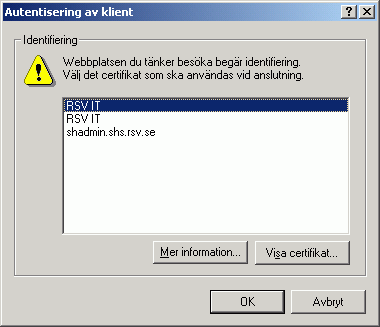
3. Välj det certifikat som du ska logga in med och klicka OK.
Välja leveransmetod
Efter påloggning kommer du vidare till en sida som visar vilken leveransmetod som får användas.
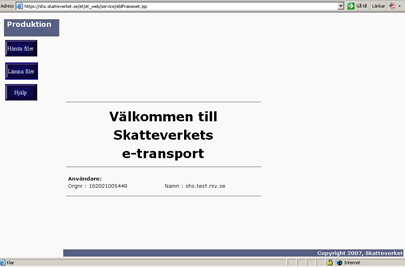
Det finns två leveransmetoder:
- att hämta filer från Skatteverket
- att lämna filer till Skatteverket.
Leveransmetoden som finns tillgänglig beror på vilket avtal som skrivits mellan din organisation och Skatteverket. Om du är behörig att hämta filer visas knappen Hämta filer, och om du är behörig att lämna filer visas knappen Lämna filer. Om du har behörighet att lämna filer kan du även lista filer som redan lämnats in till Skatteverkets mottagningstjänst.
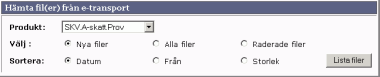
2. Välj den Produkt som du vill hämta — tillgängliga produkter finns i listbox.
3. Välj vilken kategori av filer som ska hanteras. Default är Nya filer angivet i fönstret, men du har möjlighet att välja Alla filer eller Raderade filer.
4. Välj sorteringsordning på filer som ska listas. Default är Datum sorteringsordning, men du kan välja att ange Från d.v.s. avsändare eller Storlek där den största filen anges först.
5. Klicka på Lista filer. Ett fönster med önskade filer öppnas. Saknas filer enligt valt alternativ visas enbart rubriker i fönstret.
Exempel vid val Nya filer — normal kund:
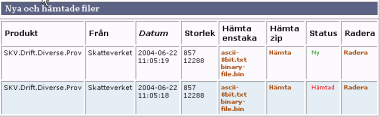
Exempel vid val Nya filer — kunder med beställningscertifikat (idag enbart kunder mot NAVET):
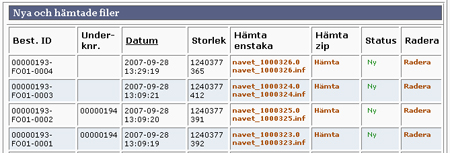
6. I fönstren Nya filer för hämtning och Alla filer som finns för hämtning kan du göra valen
- hämta enstaka genom att klicka på filnamnet i kolumnen Hämta enstaka (t.ex. ascii-8bit.txt ) — eller
- hämta samtliga filer som ingår i ett "meddelande" genom att klicka på Hämta i kolumnen Hämta zip.
I kolumnen Status visas om filen är ny eller om den redan har hämtats. Filer sparas i tre dagar efter att de har hämtats ut. Det gör det möjligt att hämta filer flera gånger om något skulle gå fel i överföring eller när filen sparas. Den tidpunkt då filen har tagits emot av Skatteverkets mottagningstjänst visas i kolumnen Datum.
Att spara filen
När du klickat på Hämta eller på filnamnet för den enstaka fil du vill hämta visas dialogrutan Filhämtning.
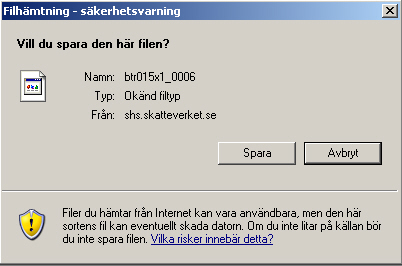
Beroende av om du ska hämta en enstaka fil eller hämta zip visas olika dialogrutor med val om filen ska öppnas eller spara.
1. Klicka på Spara eller Öppna.
2. I "Spara som"-dialogrutan väljer du var i ditt filsystem filen ska sparas. Ge filen, om du så vill, ett mer passande namn och klicka på Spara.
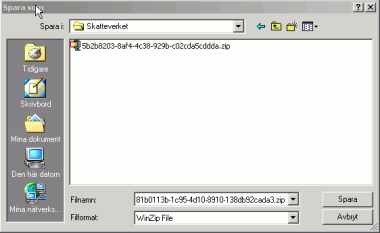
3. Dialogfönstret Hämtningen är slutförd öppnas och du kan välja att öppna fil/mapp eller att stänga fönstret.
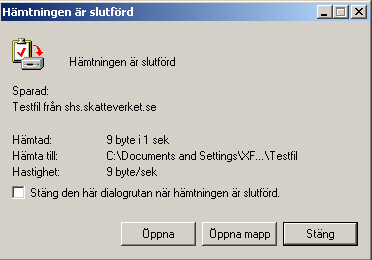
4. Filen får nu status Hämtad i översiktsfönstret Filer för hämtning.
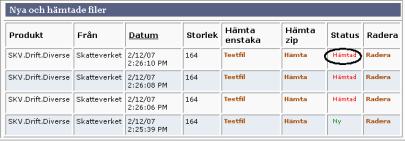.jpg)
Efter hämtningen hamnar du åter i Val av leveransmetod och kan du fortsätta att hämta/lämna filer. Någon kvittens på att hämtningen har gått bra lämnas inte.
Lämna filer manuellt
1. Klicka på Lämna filer. Du får upp en dialogruta där du kan välja för vilken produkt du vill lämna filer.

2. Välj en produkt och klicka på Visa.
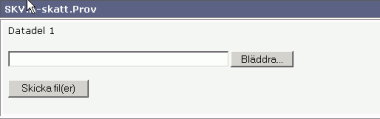
3. Klicka på Bläddra för att få upp dialogrutan Välj filtyp.
Om listboxen Leta i: inte pekar mot rätt mapp/katalog för den fil du ska lämna, leta efter rätt mapp och markera den fil som ska lämnas in.
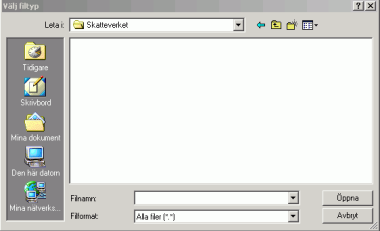
4. klicka på Öppna. Kontrollera att rätt fil är vald
5. Klicka på Skicka fil(er). Filen skickas nu till Skatteverkets mottagningstjänst. Hur lång tid överföringen tar är beroende av filens storlek och nätets kapacitet.
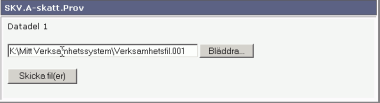
När filen emottagits av Skatteverkets mottagningstjänst lämnas en kvittens.
Någon kontroll av att filen är korrekt görs inte. I kvittensen finns en meddelandeidentitet som du använder vid kontakt med Skatteverket.
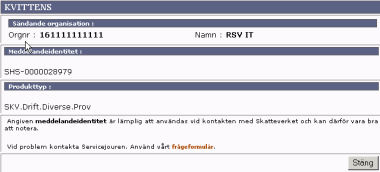
6. Notera meddelandeidentiteten eller skriv ut sidan om du framöver behöver kontakta Skatteverket angående meddelandet.
7. Stäng Kvittens fönstret. Du kommer nu åter till Välj leveransmetod.
Lista lämnade filer
1. Klicka på Visa lämnade filer i fönstret Lämna fil(er). Följande dialogruta öppnas i nytt fönster:
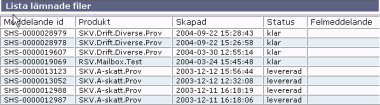
Förklaring till kolumnerna:
Meddelande id: meddelandets SHS-identitet
Produkt:Vad meddelandet är klassificerat som
Skapad: När meddelandet togs emot
Status: Vilken status meddelandet har fått i SHS-systemet (exempelvis "klar").
- "klar" innebär att filen mottagits av meddelandehanteringssystemet.
- "levererad" innebär att filen hämtats ut av verksamhetssystemet
Felmeddelande: Kortfattad beskrivning av eventuella fel.
2. Stäng fönstret genom att klicka på X i fönstrets övre högra hörn.
Filerna ligger kvar ca tre dagar efter att Skatteverkets mottagande verksamhetssystem hämtat ut filen.
Lämna in och hämta filer med automatik
e-transport kan automatiseras med hjälp av ett kommandobaserat verktyg som stödjer http/https GET och POST samt SSL. Som ett exempel på en möjlig tredjeparts produkt använder vi cURL. cURL är en freeware, andra exempel på freeware är wget och pavuk.
Skatteverket tar inget ansvar för cURL eller någon annan av dessa produkter. Vid problem får användaren vända sig till leverantören.
Användarens certifikat måste bifogas som en parameter i klientanropet. Certifikat som används vid automatiserad hantering har ett annat format mot det som används vid manuell hantering. Information hur man går tillväga för att skapa ett certifikat för automatiserad överföring beskrivs senare i detta dokument.
Filer kan hämtas från och skickas till en bestämd produkt. Varje produkt har en unik identitet som måste anges vid anrop till e-transport. Produktidentiteten beställs från Skatteverket efter det att avtal tecknats.
Lämna in filer till e-transport med automatik
För att skicka filer till e-transport används HTTP PUT eller POST. Formaten för URL är:
Produktidentiteten kan till exempel vara:
Filnamn är inte obligatoriskt i URL:en utan kan anges som parameter i klientanropet.
Exempel när cURL används:
För att skicka flera filer till e-transport i ett meddelande så måste filerna läggas in ett MIME multipart format innan det skickas till e-transport.
Med Curl finns det ett enkelt sätt att skicka in flera filer. Curl har funktioner för att skapa data enligt multipart/form-data format. Med hjälp av denna funktionalitet så slipper man skapa ett MIME-paket manuellt.
Exempel när cURL används (samma produkttyp som ovan):

Förklaring till exemplet ovan:
innebär att innehållsdelen i MIME-paketet ska vara en fil, testfil1. Ska man skicka flera filer i samma paket kan man ange flera -F
innebär att filnamnen kommer med som metadata vid överföringen till Skatteverket
Metainformation
Det kan ibland finnas önskemål från Skatteverkets sida att metainformation ska skickas med. ( OBS! används endast i överenskommelse med Skatteverket)
Ett sådant är att
ska anges på URL:en där XXX kan skilja beroende på Verksamhetssystem på Skatteverket som ni ska sända filer till.
Exempel när cURL används och metainformation bifogas i adressen:

Produktidentiteten kan till exempel vara:
Transaktionsidentiteten är inte obligatorisk. Användarens certifikat måste bifogas som en parameter i klientanropet. Certifikatet som används vid automatiserad hantering har ett annat format mot det som används vid manuell hantering. Hur man skapar ett certifikat för automatiserad överföring beskrivs senare i detta dokument.
För att kunna hämta en fil eller snarare ett meddelande, som kan innehålla en eller flera filer, måste transaktionsidentiteten ingå i URL:en. Att hämta filer sker i två steg. I det första steget görs en fråga om det finns några filer att hämta för en specifik produkt. Svaret returnerar transaktionsidentiteter på separata rader. Varje transaktionsidentitet motsvarar ett meddelande som kan innehålla en eller flera filer.
Exempel när cURL används:
Exempel på svar:

I nästa steg kan filerna hämtas genom att ange transaktionsidentiteten, från svaret i första frågan, i anropet.
Exempel när cURL används:

Exempel på shell-script i UNIX som använder cURL och hämtar samtliga filer:
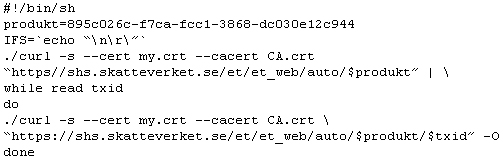
Win32-miljö
I win32-miljö kan man hämta filer med automatik på olika sätt. Ex. via bat-filer, VB-skript eller via programmering. Vi ger endast exempel på lösning via bat-filer.
Exempel på bat-fil i win32-miljö som använder cURL och hämtar samtliga filer:
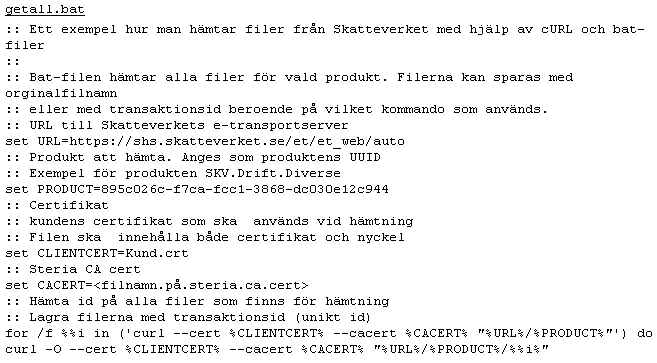
Hämta filer med original filnamn
Det kan ibland finnas behov av att behålla originalfilnamnet i samband med hämtning av filer från Skatteverket. Nedan beskrivs hur man gör för att hämta filerna där filnamnet bibehålls.
Exempel när cURL används:

Exempel på svar:
I nästa steg kan filerna hämtas genom att ange transaktionsidentiteten, från svaret i första frågan, i anropet.
Exempel när cURL används:

Exempel på shell-script i UNIX som använder cURL och hämtar samtliga filer med bibehållet filnamn:
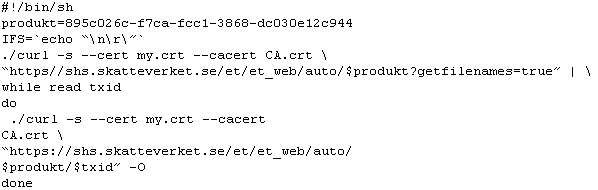
Använda metainformation för att selektera hämtning av filer
Det kan finnas önskemål att selektera uttaget och inte hämta alla filer för en viss produkt. Detta kan ex. röra sig om olika förvaltningar inom en kommun som ska hämta olika filer för samma produkt eller olika avdelningar inom ett företag.
Skatteverkets olika verksamhetssystem har möjlighet att bifoga metainformation tillsammans med själva filerna. Denna metainformation kan användas för att selektera uttaget i samband med listningen som görs för att se vilka filer som finns att hämta. Om ni ser att det finns behov att använda metainformation, tag i så fall kontakt med er kontaktperson hos Skatteverket.
Exempel när cURL används och metainformation används för att selektera hämtningen
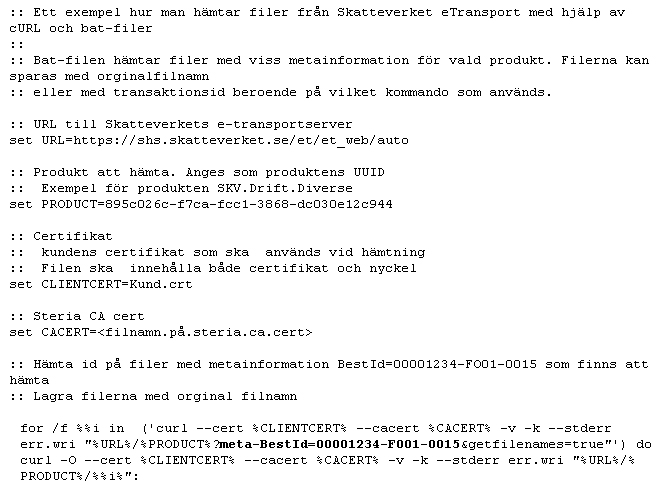
Certifikathantering
Certifikat utfärdas av en extern godkänd part, certifikatutfärdare (CA), till exempel Expisoft AB Länk till annan webbplats., i ett format för att installeras i en webbläsare t.ex. .p12, .pfx. För att få dem att fungera med cURL eller annan programvara för automatik måste certifikaten göras om till ett annat format s.k. PEM-format.
För att göra denna omvandling behövs en tredjeparts produkt till exempel openssl. Denna kan hämtas hem antingen från www.openssl.org Länk till annan webbplats, öppnas i nytt fönster. eller andra webbplatser ex. https://curl.se Länk till annan webbplats. som färdiga exekverbara paket för olika operativsystem eller som källkod vilken då måste kompileras i kundens miljö.
För att bryta isär en .p12-fil till ett certifikat och en privat nyckel ska följande kommando köras:
Openssl frågar efter ett lösenord. Man ska då ange det lösenord som man fått från sin CA. Openssl sparar då certifikatet och den privata nyckeln (okrypterad) i filen <filnamn>.crt. Det är denna fil, <filnamn>.crt, som ska anges till parametern --cert i cURL-anropet.
OBSERVERA, det är viktigt att nyckeln i detta fall skyddas på annat sätt, t.ex. genom att sätta snäva rättigheter på filen där nyckeln ligger lagrad.
Exempel på en fil som innehåller både certifikat och privat nyckel:
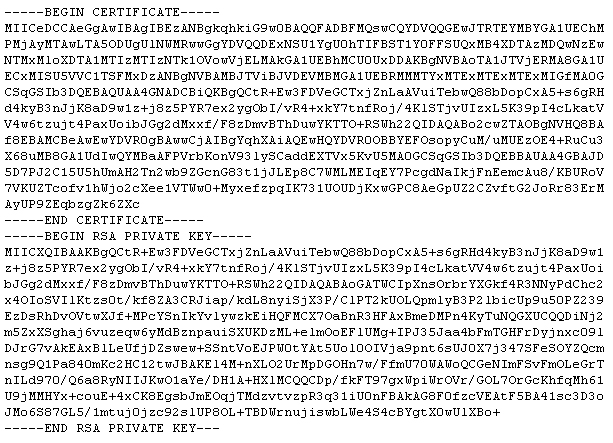
Exempel på verktyg med länk till webbplats
cURL
- curl.haxx.se Länk till annan webbplats, öppnas i nytt fönster.
wget
- www.gnu.org Länk till annan webbplats, öppnas i nytt fönster.
pavuk
- www.pavuk.org Länk till annan webbplats, öppnas i nytt fönster.
webMethods
- www.webmethods.com Länk till annan webbplats, öppnas i nytt fönster.

